Windows11Eng键盘:你需要知道的一切
更新时间:2023-06-28 17:01:42作者:yang
windows11eng键盘,Windows11英文版系统的发布受到了许多用户的欢迎和追捧,而在这款系统中最常用的输入工具无非就是键盘了,Windows11英文版的键盘与Windows10有所不同,不仅实现了更加智能、高效的输入方式,还加入了一些新的功能,大大提高了用户的使用体验。同时也有一些用户在使用Windows11英文版键盘时遇到了一些问题,比如无法输入特殊符号、键位反应慢等,这些问题都需要我们不断地去探索和解决。总之Windows11英文版键盘的出现,无疑会让用户在使用这款系统时更加得心应手。
Win11添加美式键盘教程
1、首先我们打开系统“设置”。
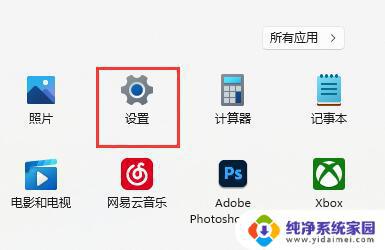
2、接着点击左边栏的“时间和语言”。
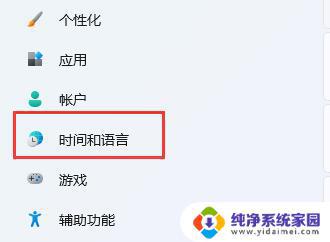
3、然后进入右侧“语言&区域”设置。
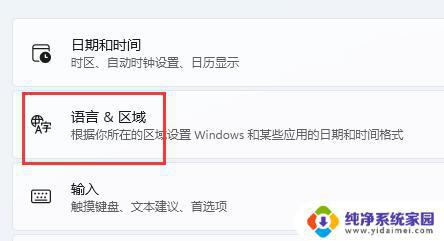
4、再点击首选语言旁的“添加语言”。
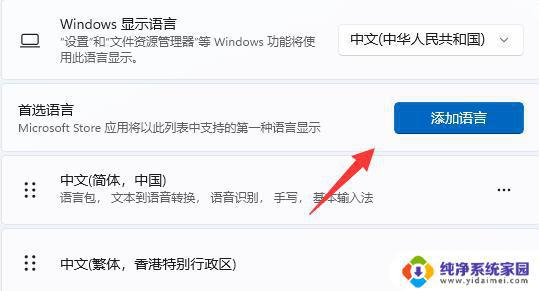
5、在其中搜索“英语”,找到“英语(美国)”,点击“下一页”。
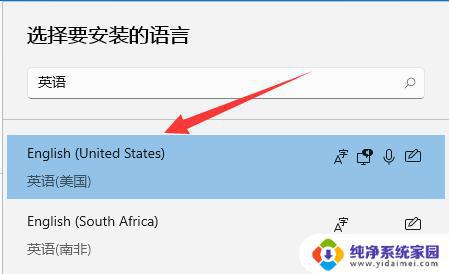
6、接下去勾选所有可选的语言功能并点击“安装”。
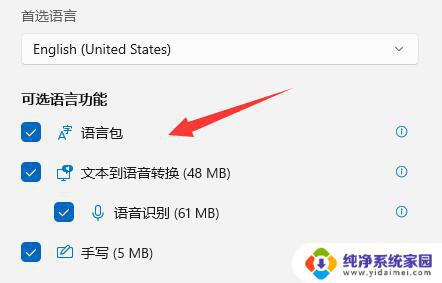
7、等待安装完成后,点击右下角输入法图标。就可以切换“美式键盘”了。
以上是Windows 11英文版键盘的全部内容,如果出现这种情况,可以根据本指南提供的方法进行解决,希望对大家有所帮助。
Windows11Eng键盘:你需要知道的一切相关教程
- windows11你需要权限才能执行此操作 win11删除文件需要权限
- win11如何切换美式键盘 Win11切换键盘布局为美式键盘的教程
- win11你需要administrators的权限 win11 administrators权限提升方法
- 你的电脑不满足win11最低硬件要,频道选项将受限 电脑不满足Win11要求怎么办
- win11要切换输入法按 Win11输入法切换快捷键设置方法
- win11删除需要权限 win11删除文件需要权限
- win11如何删除需要管理员权限的文件 如何在Win11中删除需要管理员权限的文件夹
- win11如何关闭协议版本6 ( tcp/ipv6 ) IPv6如何关闭
- win11实时防护自动开启 Win11实时保护老是自动开启的处理方式
- win11如何设置网页为默认主页 电脑浏览器主页设置教程
- win11一个屏幕分四个屏幕怎么办 笔记本如何分屏设置
- win11删除本地账户登录密码 Windows11删除账户密码步骤
- win11任务栏上图标大小 win11任务栏图标大小调整方法